Где делать презентацию – на компьютере и онлайн
Для разных операционных систем компьютеров, планшетов и смартфонов (Windows, IOS и MacOS, Android, Linux) созданы соответствующие программы. Каждая программа имеет свой тип файлов, отличный от других. Отнеситесь внимательно к формату файла, будет обидно, если ваша презентация «не откроется» в нужный момент.
Следует учитывать, для какого устройства вы делаете презентацию. Формат презентации: слайды, страницы или видео, разные устройства по-разному поддерживают данные форматы. Размер экрана: для небольших нужны большие заголовки и яркие картинки. Лучше всего подходят векторные изображения (.svg), иконки, специальные шрифты изображений, например: Font Awesome.
Как сделать качественную презентацию

Понять аудиторию. Прежде чем начать создание презентации, оцените предпочтения и способности своих слушателей. Руководители компаний хорошо воспримут обоснованные графики, а учащиеся студенты могут вдохновиться фактами и реальными достижениями. Как говориться, “К каждому человеку нужен свой подход”.
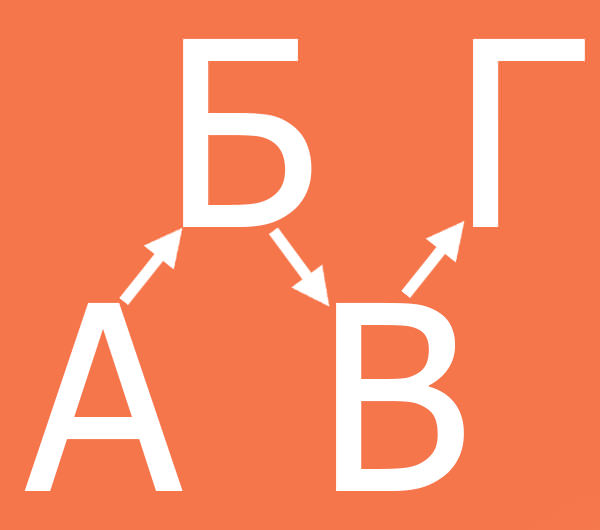
Составить план. Ключевой составляющей презентации является сценарий, план на котором будет строиться каркас вашего доклада. Передавайте информацию плавно. Начинайте с общеизвестных фактов и постепенно, слайд за слайдом, переходите к представлению общей сути. Представьте себя художником, рисующим картину вашей идеи в головах окружающих людей. Если штрихи будут четкими, то и картина получится понятной, и аудитория её обязательно воспримет.
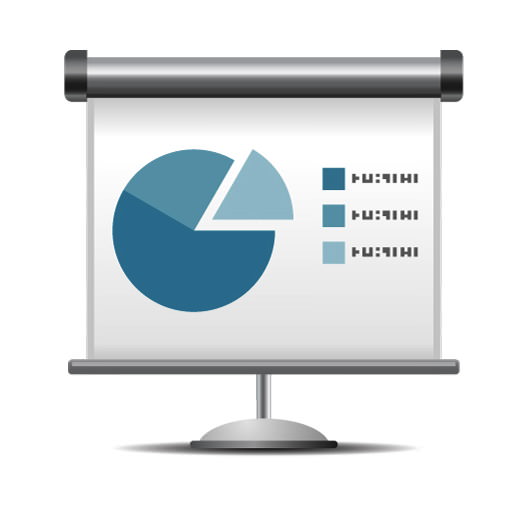
Вылить лишнюю воду. Положитесь на краткость, тогда слушатели с удовольствием вникнут в ваш доклад. Выбросьте или сократите огромные массивы текста, мелкие и частые картинки, лишние звуки и скучные видеоролики. Говорите и показывайте конкретные вещи без воды и красноречивых вставок. Краткость – сестра таланта, пусть она станет вашей спутницей в этом тонком деле.
Подытожим основные принципы качественной презентации
- Определитесь с аудиторией. Информация должна быть желанна для публики.
- Составьте план презентации, чтобы слушатели четко представили главную мысль.
- Краткость – сестра таланта. Минимум содержания – максимум информативности.
Презентация, построенная на этих принципах,
обязательно произведет впечатление на публику.
Создайте свою презентацию в PowerPoint
Откройте образовавшийся документ. Презентация будет состоять из слайдов. Чтобы создать первый слайд, зайдите во вкладку Вставка и нажмите Создать слайд (эти кнопки находятся в левом верхнем углу экрана).
Далее, чтобы быстрее создавать новые слайды, нажимайте на клавиатуре горячие клавиши Ctrl+M. Можете сразу этими клавишами создать несколько пустых слайдов, а затем заниматься их заполнением.
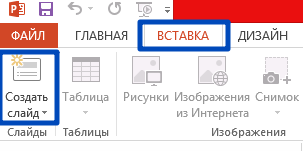
Далее остается просто размещать на слайде нужную информацию.
Совет: не делайте на одном слайде сразу много фото и текста. Так информация не донесется в полной мере до слушателя. Лучше вставьте одну-две фотографии и кратко подпишите их. Остальную информацию Вы должны сказать устно. Не забывайте, что презентация — это наглядная демонстрация Вашего материала, а не его замена.
Добавление картинок и работа с ними
Если в презентацию добавить картинку, она станет более интересной. Однако для одного слайда рекомендуем использовать не более двух качественных картинок. Переполнение одного слайда изображениями будет неуместным.
Для вставки изображения в редакторе PowerPoint есть целый блок. Достаточно перейти во вкладку «Вставка» и выбрать «Рисунок», «Картина», «Снимок», «Фотоальбом».
Стоит отметить, что какой бы вы способ ни выбрали, нужно будет указать место хранения картинки.
После выбора картинки и добавления её в слайд, положение и размер можно изменить. Для этого стоит воспользоваться точками по углам картинки.
Также, если картинка мешает, можно указать её расположение «на заднем плане». В таком случае текст будет накладываться поверх картинки.
7 место — Slides
Облачное решение для управления презентациями, которое помогает компаниям любого размера создавать, представлять и обмениваться слайдами с помощью собственного редактора, библиотеки мультимедиа, комментариев, отзывов и уведомлений.
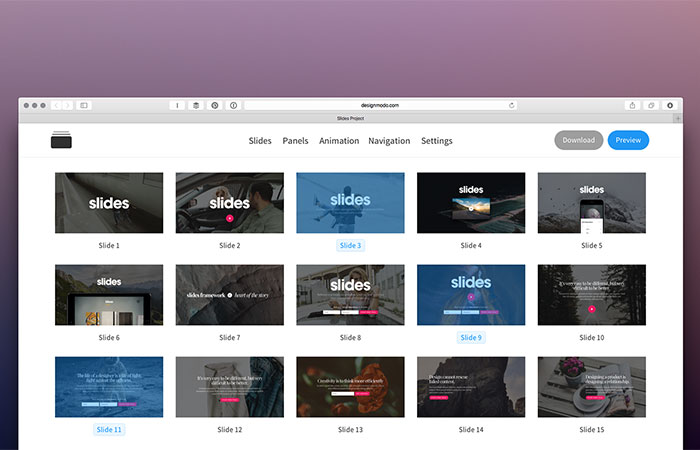
| Плюсы | Минусы |
|---|---|
| Анимация и переходы; | Профессиональная версия платная; |
| 3D-объекты; | Нет русскоязычного интерфейса. |
| Настраиваемые шаблоны; | |
| Инструменты для совместной работы; | |
| Библиотека медиа. |
В каких программах можно сделать презентацию
Для того чтобы сделать презентацию со слайдами на компьютере вам понадобится специальная программа для создания презентаций. Самой популярной программой такого рода является PowerPoint, которая включена в комплект офисных программ Microsoft Office. Поэтому, если на вашем компьютере уже установлен Microsoft Office, то нужная программа у вас есть.
Если же Microsoft Office не установлен, то вы можете установить его самостоятельно. На сайте office.com можно скачать пробную версию Microsoft Office, которая будет работать в течение 1 месяца. В дальнейшем необходимо будет купить полную версию или приобрести подписку.
Также вы можете сделать презентацию с помощью бесплатных программ. Например, можно воспользоваться программой Impress, которая входит в комплект бесплатных офисных программы LibreOffice. Для этого необходимо зайти на сайт libreoffice.org, скачать пакет программ LibreOffice и установить его на свой компьютер.
В данной статье мы расскажем, как сделать презентацию на примере программы PowerPoint из офисного пакета Microsoft Office. Поскольку данный пакет программ очень распространен и у большинства пользователей он уже установлен.
Wideo — создавайте корпоративные ролики для бизнеса и маркетинга
Wideo — инструмент для маркетологов — поможет специалисту, ранее не занимающемуся видеопроизводством, создать презентационный ролик для своего товара или услуги. Программа похожа на Sparkrol, но здесь нельзя создавать дудл-видео.
Пример промо-ролика, созданного в wideo:
Маркетолог без навыков видепроизводства сможет создать из готовых шаблонов ролик о продукте. С готовыми шаблонами производство роликов значительно ускорится. Это поможет развитию бизнеса и привлечет новых клиентов.
Wideo удобно использовать в корпоративных целях, например, делать еженедельную рассылку о новостях компании в интересном формате видеопрезентации. Достаточно выбрать шаблон — и через несколько минут видео готово.
Пример новостного ролика:
Программа позволяет конвертировать готовые ролики в mp4 и сохранять к себе на компьютер. Также вы сможете поделиться ссылкой в соцсетях и загружать ролик в YouTube прямо из Wideo.
Минимальный пакет на месяц будет стоит от 19$, тариф с максимальными возможностями — 39 долларов. В базовом тарифе 20 шаблонов видео, можно создавать ролики длиной до 1 минуты. Купив тариф за 39$, вы сможете скачивать созданные ролики без ограничений, создавать 10-минутные видео, также будет доступна вся галерея с шаблонами.
Список лучший программ для создания презентаций
Лучшее приложение для презентаций в Online режиме – Google Презентации
Google презентации – часть семейства приложений G Suite. Это традиционное приложение для презентаций, созданное для совместной работы. Оно работает так же, как PowerPoint и другие приложения для презентаций, которые вы использовали в прошлом, только Google презентация запускается в вашем браузере и бесплатно. Выберите тему для слайд-шоу, затем добавьте стандартные макеты слайдов и вставьте текст, графику и переходы слайдов из меню.
В своем представлении они предоставляют отличный набор инструментов для вопросов и ответов, который сделает вашу презентацию более интерактивной. Включите их, и он добавит баннер в верхней части презентации. Люди могут перейти по этой ссылке, чтобы задавать вопросы в отдельном окне. Создатель будет видеть входящие вопросы через отдельную вкладку.
Google презентации действительно непревзойдены, когда дело доходит до общей работы над одной презентацией. Поделитесь ссылкой на свою презентацию, и любой желающий может добавить детали к слайдам, написать заметки к презентации и прочее. Добавляйте комментарии, похожие на Google Docs, чтобы делиться отзывами. Вы можете отслеживать изменения с подробным журналом ревизий Google Slides, так что вам не нужно беспокоиться о том, что коллега испортит кропотливо созданную вами диаграмму. Это один из лучших способов совместной работы над презентацией.
Лучшее приложение для презентаций со встроенными ресурсами – Visme
Visme – отличное приложение для создания презентаций, если вы создаете слайд-шоу с нуля. У этого решения есть множество чистых, гладких шаблонов для различных видов презентаций. Вы также можете выбрать цветовые палитры для каждой темы или создать собственную цветовую палитру. В каждом шаблоне есть разные типы слайдов. Например, если вы решите добавить шаблон слайда с рекомендациями в слайд-шоу, вы можете выбрать один из нескольких стилей в зависимости от вашей темы.
Visme предлагает большой выбор иконок, графики и изображений, не требующих лицензионных отчислений, чтобы украсить вашу презентацию. Если вас раздражает форматирование текста или диаграмм, предварительно созданные текстовые поля и графики Visme предлагают широкий выбор стилей форматирования на ваш вкус.
В рамках платного тарифа вы можете поделиться своим слайд-шоу по частной ссылке, совместно работая с членами команды и даже получить аналитику просмотра страниц, когда вы сделаете презентацию общедоступной.
Лучшее приложение для творческих людей – ludus.one
Ludus предназначен для творческих людей, которые считают, что приложения для презентаций ограничены и хотят, чтобы их слайд-шоу было произведением искусства.
Ludus действительно сияет своими разными интеграциями. У них есть поддержка: YouTube, GIPHY, Google Fonts и Figma, так что вы можете извлекать контент из других источников для создания потрясающей презентации.
Графическим дизайнерам особенно понравится Ludus. Вы можете редактировать и разбивать SVG-файлы, загружать собственные файлы шрифтов или даже копировать и вставлять файлы из Sketch и Adobe Illustrator. Есть также несколько довольно продвинутых функций, с которыми знаком любой веб-дизайнер или иллюстратор, таких как градиенты и кодовые блоки, что делает его хорошим выбором для графических дизайнеров, арт-директоров, дизайнеров UX и тому подобного. Но вам не нужно быть профессионалом, чтобы использовать эти функции; Ludus дружелюбен к новым пользователям благодаря руководствам, которые мягко знакомят с некоторыми из его более сложных функций.
Лучшее приложение создания презентации для экспонатов и выставок – FlowVella
Если ваша презентация будет располагатся на стенде для конференции или другой выставки, у вас будет целый ряд потенциальных проблем: плохой WiFi, устройство, спящее после нескольких минут бездействия, и прочее.
FlowVella решает эти проблемы : он превращает ваше устройство в портативную версию цифрового рекламного щита. Ваша презентация защищена ПИН-кодом, поэтому вам не нужно беспокоиться, что кто-то навредит или случайно закроет.
Как и другие приложения для презентаций в этом обзоре, он имеет большой набор шаблонов на выбор, но, в отличие от других приложений, он также отмечает, когда шаблон оптимизирован для мобильных устройств или широкоформатных экранов.
Лучшая программа для созданияпрезентаций на основе AI – Slidebean
Если вам нужна красивая презентация, но у вас нету вкуса, или вы просто хотите пропустить скуку форматирования слайдов, Slidebean для вас.
У вас есть два варианта построения презентации: либо выберите шаблон, чтобы начать создание, либо начните со структуры презентации. Если вы начнете со структыры, вы выберете тему в самом конце, и Slidebean создаст для вас презентацию с форматированием. Используйте любую из существующих ранее цветовых палитр.
Самое приятное в Slidebean – то, как он использует искусственный интеллект во всем продукте. Вы можете изменить порядок следования слайдов или отдельные элементы внутри слайда, чтобы сделать наиболее привлекательные детали спереди и по центру. Это эффективный способ делать профессиональные презентации быстрее, чем в большинстве других приложений для презентаций.
Лучшее приложение для создания красивых анимаций – Apple Keynote
Иногда нам может не нравиться стандартное программное обеспечение, встроенное в компьютеры, но Keynote является исключением. Приложение Apple для презентаций поставляется бесплатно с каждым новым устройством Apple и похоже на упрощенную версию PowerPoint, заполненную красивыми шаблонами и типографикой.
Вы можете использовать его онлайн на iCloud.com, чтобы делать презентации в Keynote даже на виндовсе. Или переместите Keynote в iCloud, чтобы поделиться с другими пользователями для просмотра или редактирования. Вы также можете сохранить презентации в файл PowerPoint, если это необходимо.
Keynote известен своей плавной анимацией, с достаточным количеством опций настройки, с помощью которых можно смоделировать новое приложение в Keynote и создать ощущение, будто вы на самом деле используете приложение, вместо того, чтобы смотреть демонстрацию в презентации. Когда вы будете готовы к презентации, вы можете использовать iPhone для удаленного управления вашей презентацией на Mac или бесплатной презентации в Интернете с помощью потоковой передачи.












